화웨이 노바 4가 켜지지 않는 문제 해결 가이드에 대한 최고의 솔루션
화웨이 노바 4가 켜지지 않는 문제를 해결하는 방법 화웨이 노바 4가 있는데 전원이 켜지지 않는다면 여러분은 혼자가 아닙니다. 이 문제는 해결하기가 쉽지 않은 문제일 수 있지만 다행히도 시도해 볼 수 있는 몇 가지 잠재적인 해결책이 있습니다. …
기사 읽기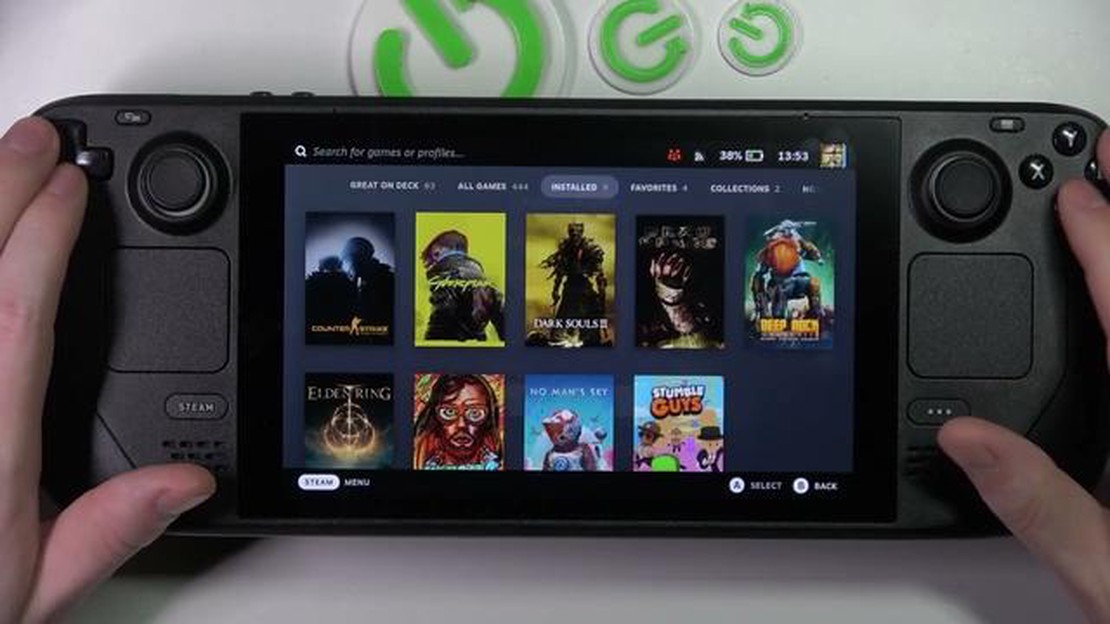
Valve의 기대를 한 몸에 받고 있는 휴대용 게임 장치인 Steam Deck은 이동 중에도 원활한 게임 환경을 제공합니다. 강력한 하드웨어와 Steam OS를 통해 플레이어는 어디서든 좋아하는 게임을 즐길 수 있습니다. 하지만 다른 게임 기기와 마찬가지로 게임이 원활하게 실행되지 않는 문제가 발생할 수 있습니다.
Steam 데크 사용자가 직면할 수 있는 일반적인 문제 중 하나는 손상된 게임 파일입니다. 이는 불완전한 다운로드 또는 소프트웨어 충돌과 같은 다양한 이유로 인해 발생할 수 있습니다. 다행히도 Steam은 사용자가 게임 파일의 무결성을 확인할 수 있는 내장 기능을 제공하여 게임 파일이 손상되지 않고 플레이할 준비가 되었는지 확인할 수 있습니다.
이 단계별 가이드에서는 Steam 데크에서 게임 파일을 확인하는 과정을 안내해 드리겠습니다. 이 간단한 단계를 따라하면 손상된 파일을 쉽게 식별하고 수정하여 휴대용 장치에서 원활한 게임 경험을 보장할 수 있습니다.
Steam Deck은 이동 중에도 좋아하는 게임을 플레이할 수 있는 휴대용 게임 장치입니다. 때때로 게임 파일이 손상되거나 누락되어 게임에서 문제가 발생할 수 있습니다. Steam 데크에서 게임 파일을 확인하면 이러한 문제를 해결하고 게임을 원활하게 실행하는 데 도움이 될 수 있습니다. 다음은 Steam 데크에서 게임 파일을 확인하는 방법에 대한 단계별 가이드입니다:
Steam 데크에서 게임 파일을 확인하는 것은 게임 문제를 해결하고 수정하는 간단하고 효과적인 방법입니다. 다음 단계를 따르면 Steam Deck에서 최대한 원활하게 게임을 즐길 수 있습니다.
Steam Deck에서 게임 파일을 확인하는 것은 게임의 원활하고 안정적인 성능을 보장하기 위한 필수 단계입니다. 게임 플레이 중 다양한 문제를 일으킬 수 있는 손상되거나 누락된 파일과 같이 게임 파일에 영향을 미칠 수 있는 문제를 감지하고 해결하는 데 도움이 됩니다.
다음은 Steam 데크에서 게임 파일을 확인하는 것이 중요한 몇 가지 이유입니다:
결론적으로, Steam 데크에서 게임 파일을 확인하는 것은 게임의 성능, 안정성 및 무결성을 최적으로 유지하기 위한 중요한 단계입니다. 게임 파일과 관련된 문제를 해결하여 충돌을 방지하고 성능을 개선하며 Steam Deck에서 전반적인 게임 경험을 향상하는 데 도움이 됩니다.
함께 읽기: 중복 사진을 찾아서 제거하는 최고의 프로그램 10가지 (2023)3. 게임을 마우스 오른쪽 버튼으로 클릭하고 드롭다운 메뉴에서 “속성"을 선택합니다. 4. 속성 창에서 “로컬 파일” 탭으로 이동합니다. 5. “게임 파일 무결성 확인” 버튼을 클릭합니다. 6. 이제 소프트웨어가 게임 파일 확인을 시작합니다. 이 과정은 게임 크기와 장치 속도에 따라 몇 분 이상 걸릴 수 있습니다.
함께 읽기: 삼성 갤럭시 S10 플러스 홈 화면에 앱과 위젯을 추가하는 방법7. 확인이 완료되면 소프트웨어에 누락되거나 손상된 파일이 있는지 여부를 나타내는 메시지가 표시됩니다. 8. 누락되거나 손상된 파일이 발견되면 소프트웨어가 자동으로 파일을 다시 다운로드하여 교체합니다. 9. 프로세스가 완료되면 속성 창을 닫고 평소처럼 게임을 실행할 수 있습니다.
이 단계를 수행하면 게임 파일이 손상되지 않은 원래 상태로 유지되어 Steam 데크에서 게임의 성능과 안정성을 개선하는 데 도움이 될 수 있습니다.
Steam Deck은 Valve Corporation에서 개발한 휴대용 게임 장치입니다. 사용자가 이동 중에도 PC 게임을 플레이할 수 있습니다.
Steam Deck에서 게임 파일을 확인하는 것이 항상 필요한 것은 아니지만, 게임 충돌, 그래픽 결함 또는 게임 콘텐츠 누락과 같은 특정 문제를 해결하는 데 도움이 될 수 있습니다. 필요한 모든 게임 파일이 손상되지 않고 온전한지 확인할 수 있습니다.
질문: ### Steam 데크에서 모든 게임의 게임 파일을 한 번에 확인할 수 있나요?
아니요, Steam 덱에서 모든 게임의 게임 파일을 한 번에 확인할 수는 없습니다. 문서에 언급된 단계에 따라 개별 게임의 게임 파일을 개별적으로 확인해야 합니다.
화웨이 노바 4가 켜지지 않는 문제를 해결하는 방법 화웨이 노바 4가 있는데 전원이 켜지지 않는다면 여러분은 혼자가 아닙니다. 이 문제는 해결하기가 쉽지 않은 문제일 수 있지만 다행히도 시도해 볼 수 있는 몇 가지 잠재적인 해결책이 있습니다. …
기사 읽기2023년 최고의 안드로이드용 솔리테어 카드 게임 5가지 솔리테어 카드 게임의 팬이고 안드로이드 기기를 소유하고 있다면 운이 좋은 것입니다. 모바일 게임이 발전함에 따라 이제 Android에서 다운로드할 수 있는 최고 품질의 솔리테어 카드 게임이 몇 가지 있습니다. 고 …
기사 읽기Google 서버와의 통신 문제 오류 Android 기기를 사용하는 경우, “Google 서버와 통신하는 동안 문제가 발생했습니다"라는 짜증나는 오류 메시지를 한 번쯤은 경험해 보셨을 것입니다. 이 오류로 인해 특정 Google 서비스에 액세스하지 못하거나 Play 스 …
기사 읽기보류 중인 Steam 거래 오류: 게임을 구매할 수 없나요? 수정되었습니다! 인기 게임 플랫폼 Steam의 개발팀이 보류 중인 거래와 새로운 게임 구매 불가의 원인이 되었던 버그를 성공적으로 수정했습니다. 이전에는 많은 사용자가 구매가 보류 상태로 전환되어 완료할 수 …
기사 읽기워존 2에서 “온라인 프로필 불러오기” 오류 수정 방법 콜 오브 듀티: 워존 2의 열성적인 플레이어라면 실망스러운 “온라인 프로필 불러오기” 오류를 경험한 적이 있을 것입니다. 이 오류는 일반적으로 게임이 온라인 서버에 연결할 수 없을 때 발생하며, 이로 인해 멀티플레 …
기사 읽기부트 루프에서 멈춘 삼성 갤럭시 A3 (2017)를 수정하는 방법 (문제 해결 가이드) 삼성 갤럭시 A3 (2017)를 소유하고 있는데 갑자기 부트 루프에 갇힌 경우 혼자가 아닙니다. 이 실망스러운 문제는 소프트웨어 결함이나 호환되지 않는 앱과 같은 다양한 요인으로 인 …
기사 읽기